Εύκολος και γρήγορος οδηγός root για Android

Αφού κάνετε root το τηλέφωνό σας Android, έχετε πλήρη πρόσβαση στο σύστημα και μπορείτε να εκτελέσετε πολλούς τύπους εφαρμογών που απαιτούν πρόσβαση root.
Οι τρέχουσες συσκευές Android είναι εξοπλισμένες με τη λειτουργία κοινής χρήσης κωδικών πρόσβασης WiFi με πολύ απλά βήματα, βοηθώντας σας να στέλνετε γρήγορα κωδικούς πρόσβασης σε άτομα που θέλουν να έχουν πρόσβαση σε αυτά από τηλέφωνα, tablet ή φορητούς υπολογιστές. Και για να μπορείτε να μοιράζεστε WiFi σε Android, μπορείτε να χρησιμοποιήσετε τη λειτουργία κοινής χρήσης WiFi μέσω Bluetooth ή κοινής χρήσης WiFi μέσω κωδικού QR. Στη συνέχεια, θα λάβετε τον κωδικό πρόσβασης για πρόσβαση στο WiFi σε περίπτωση που ξεχάσετε τον κωδικό πρόσβασης WiFi . Το ακόλουθο άρθρο θα σας καθοδηγήσει στους τρόπους κοινής χρήσης WiFi σε Android.
1. Οδηγίες για την κοινή χρήση WiFi χρησιμοποιώντας κωδικό QR σε Android
Βήμα 1:
Στη διεπαφή Android, σύρετε προς τα κάτω και κάντε κλικ στο στοιχείο Internet για να το προσαρμόσετε. Στη συνέχεια, αναζητήστε το WiFi με το οποίο θέλετε να συνδεθείτε για να το μοιραστείτε. Όταν συνδεθείτε με επιτυχία στο δίκτυο WiFi, συνεχίστε να κάνετε κλικ στο εικονίδιο με το γρανάζι .
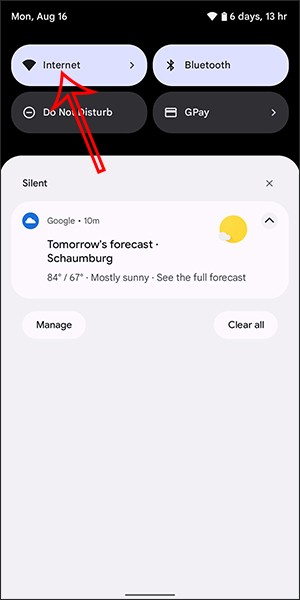
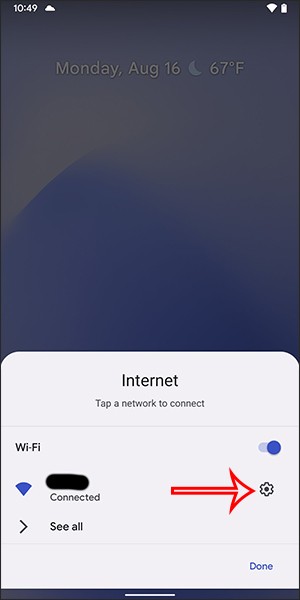
Βήμα 2:
Αυτή τη στιγμή, εμφανίζεται η διεπαφή ρυθμίσεων σύνδεσης WiFi, κάνουμε κλικ στην επιλογή Κοινή χρήση για να μοιραστούμε το WiFi με άλλους. Αμέσως μετά, η συσκευή θα σας ζητήσει να επιβεβαιώσετε την ασφάλεια μέσω κωδικού ξεκλειδώματος συσκευής, δακτυλικού αποτυπώματος ή προσώπου, ανάλογα με τη συσκευή.
Στη συνέχεια, εμφανίστε τον κωδικό QR , ώστε οι άλλοι να μπορούν να σαρώσουν το WiFi. Δίπλα του θα βρείτε το όνομα και τον κωδικό πρόσβασης του WiFi, τα οποία μπορείτε να εισαγάγετε χειροκίνητα, εάν χρειάζεται.
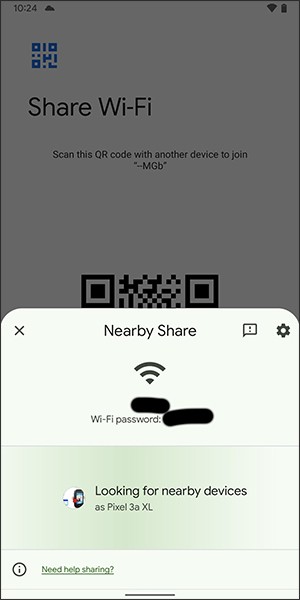
Επιπλέον, οι χρήστες μπορούν επίσης να κάνουν κλικ στην επιλογή "Κοινή χρήση κοντά" για να μοιραστούν WiFi με κοντινές συσκευές. Αυτή τη στιγμή, τα τηλέφωνα που μοιράζονται WiFi θα λάβουν τον κωδικό πρόσβασης ή θα έχουν άμεση πρόσβαση στο WiFi.
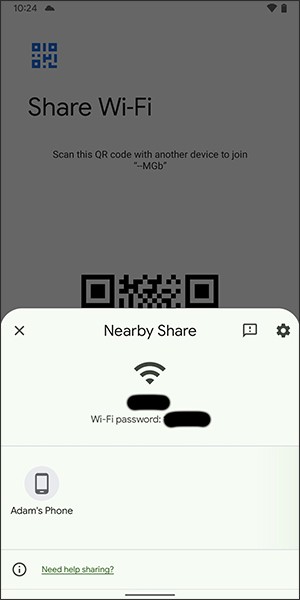
2. Οδηγίες για κοινή χρήση Wi-Fi μέσω Bluetooth σε Android
Βήμα 1: Αρχικά, μεταβείτε στο μενού Ρυθμίσεις , επιλέξτε Συνδέσεις . Στη συνέχεια, ενεργοποιήστε το Bluetooth και συνδέστε το Bluetooth με το τηλέφωνο με το οποίο θέλετε να κάνετε κοινή χρήση wifi. Ταυτόχρονα, κάντε κλικ στην επιλογή Κοινή χρήση σύνδεσης στο Διαδίκτυο παρακάτω.
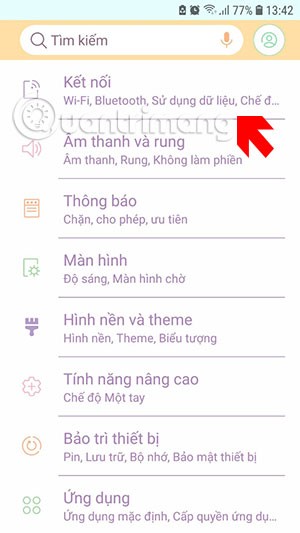
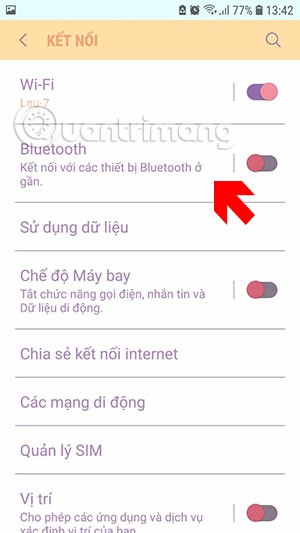
Βήμα 2: Στο μενού Κοινή χρήση σύνδεσης στο Διαδίκτυο , μεταβείτε στο μενού Σύνδεση στο Διαδίκτυο Bluetooth και ενεργοποιήστε αυτήν την επιλογή.
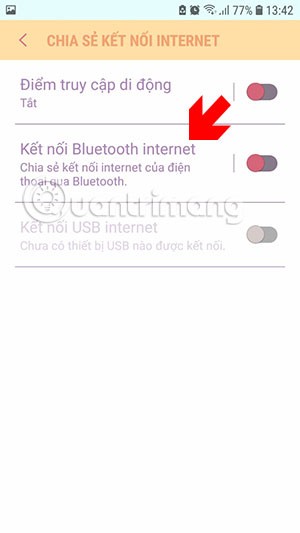

Στη συνέχεια, θα δείτε την προηγουμένως συζευγμένη συσκευή bluetooth στο κάτω μέρος.
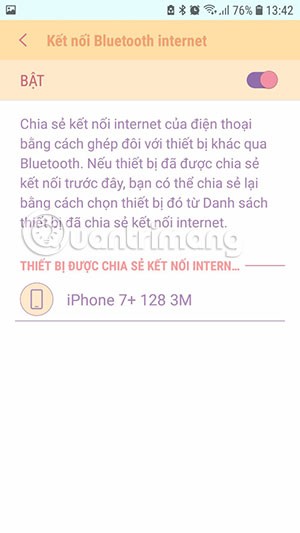
Τώρα, στο τηλέφωνο που θέλετε να λάβετε την κοινή χρήση, μεταβείτε στο μενού Bluetooth και επιλέξτε τη συζευγμένη συσκευή, εδώ κάνω κοινή χρήση από τηλέφωνο Samsung σε iPhone. Όταν δείτε το μήνυμα Συνδέθηκε , η σύνδεση είναι επιτυχής.
Στη συνέχεια, απλώς πρέπει να συνδέσετε το Bluetooth στη συσκευή κοινής χρήσης Wi-Fi για να έχετε πρόσβαση στο Διαδίκτυο. Μπορείτε να δείτε κοντά στη γραμμή σήματος στο iPhone ότι δεν υπάρχει εικονίδιο Wifi, αλλά αντίθετα υπάρχει ένα εικονίδιο σύζευξης Bluetooth.
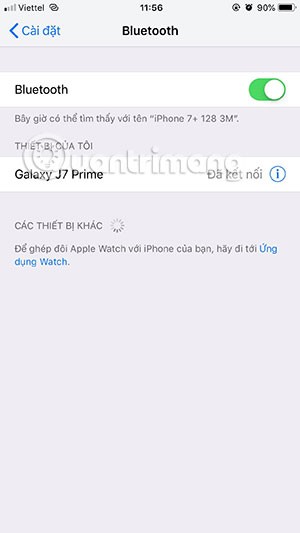
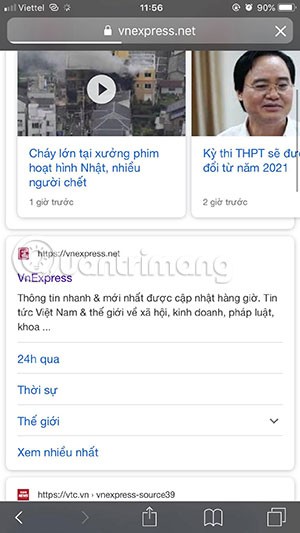
Σε ορισμένα άλλα τηλέφωνα Android, θα δείτε αυτήν την επιλογή tethering να έχει αντικατασταθεί από την επιλογή Hotspot και tethering στο μενού Δίκτυο και Διαδίκτυο . Πατήστε σε αυτήν και θα δείτε την επιλογή Κοινή χρήση σύνδεσης στο Διαδίκτυο μέσω Bluetooth . Ενεργοποιήστε την για να κάνετε κοινή χρήση του wifi σας μέσω Bluetooth.
Πώς να συνδεθείτε σε δίκτυο Wifi μέσω κωδικού QR
Εάν κάποιος μοιραστεί τον κωδικό πρόσβασης Wifi μαζί σας μέσω αυτής της μεθόδου, η σύνδεση σε αυτό το δίκτυο είναι πολύ απλή.
Εάν η συσκευή σας δεν σαρώσει τον κωδικό QR, εισαγάγετε τον κωδικό πρόσβασης που παρέχεται.
Αφού κάνετε root το τηλέφωνό σας Android, έχετε πλήρη πρόσβαση στο σύστημα και μπορείτε να εκτελέσετε πολλούς τύπους εφαρμογών που απαιτούν πρόσβαση root.
Τα κουμπιά στο τηλέφωνό σας Android δεν προορίζονται μόνο για τη ρύθμιση της έντασης ήχου ή την ενεργοποίηση της οθόνης. Με μερικές απλές τροποποιήσεις, μπορούν να γίνουν συντομεύσεις για γρήγορη λήψη φωτογραφιών, παράλειψη τραγουδιών, εκκίνηση εφαρμογών ή ακόμα και ενεργοποίηση λειτουργιών έκτακτης ανάγκης.
Αν αφήσατε τον φορητό υπολογιστή σας στη δουλειά και έχετε μια επείγουσα αναφορά να στείλετε στον προϊστάμενό σας, τι πρέπει να κάνετε; Χρησιμοποιήστε το smartphone σας. Ακόμα πιο εξελιγμένο, μετατρέψτε το τηλέφωνό σας σε υπολογιστή για να κάνετε πολλαπλές εργασίες πιο εύκολα.
Το Android 16 διαθέτει γραφικά στοιχεία οθόνης κλειδώματος για να αλλάζετε την οθόνη κλειδώματος όπως θέλετε, καθιστώντας την οθόνη κλειδώματος πολύ πιο χρήσιμη.
Η λειτουργία Picture-in-Picture για Android σάς βοηθά να συρρικνώσετε το βίντεο και να το παρακολουθήσετε σε λειτουργία picture-in-picture, παρακολουθώντας το βίντεο σε μια άλλη διεπαφή, ώστε να μπορείτε να κάνετε άλλα πράγματα.
Η επεξεργασία βίντεο σε Android θα γίνει εύκολη χάρη στις καλύτερες εφαρμογές και λογισμικό επεξεργασίας βίντεο που παραθέτουμε σε αυτό το άρθρο. Βεβαιωθείτε ότι θα έχετε όμορφες, μαγικές και κομψές φωτογραφίες για να μοιραστείτε με φίλους στο Facebook ή το Instagram.
Το Android Debug Bridge (ADB) είναι ένα ισχυρό και ευέλικτο εργαλείο που σας επιτρέπει να κάνετε πολλά πράγματα, όπως εύρεση αρχείων καταγραφής, εγκατάσταση και απεγκατάσταση εφαρμογών, μεταφορά αρχείων, root και flash custom ROM, δημιουργία αντιγράφων ασφαλείας συσκευών.
Με εφαρμογές αυτόματου κλικ. Δεν θα χρειάζεται να κάνετε πολλά όταν παίζετε παιχνίδια, χρησιμοποιείτε εφαρμογές ή εργασίες που είναι διαθέσιμες στη συσκευή.
Ενώ δεν υπάρχει μαγική λύση, μικρές αλλαγές στον τρόπο φόρτισης, χρήσης και αποθήκευσης της συσκευής σας μπορούν να κάνουν μεγάλη διαφορά στην επιβράδυνση της φθοράς της μπαταρίας.
Το τηλέφωνο που αγαπούν πολλοί αυτή τη στιγμή είναι το OnePlus 13, επειδή εκτός από το ανώτερο υλικό, διαθέτει επίσης ένα χαρακτηριστικό που υπάρχει εδώ και δεκαετίες: τον αισθητήρα υπερύθρων (IR Blaster).
Το Google Play είναι βολικό, ασφαλές και λειτουργεί καλά για τους περισσότερους ανθρώπους. Υπάρχει όμως ένας ολόκληρος κόσμος εναλλακτικών καταστημάτων εφαρμογών εκεί έξω—μερικά που προσφέρουν ανοιχτότητα, μερικά που δίνουν προτεραιότητα στην ιδιωτικότητα και μερικά που είναι απλώς μια διασκεδαστική αλλαγή ρυθμού.
Το TWRP επιτρέπει στους χρήστες να αποθηκεύουν, να εγκαθιστούν, να δημιουργούν αντίγραφα ασφαλείας και να επαναφέρουν το υλικολογισμικό στις συσκευές τους χωρίς να ανησυχούν για το ενδεχόμενο να επηρεαστεί η κατάσταση της συσκευής κατά το root, το flash ή την εγκατάσταση νέου υλικολογισμικού σε συσκευές Android.
Αν νομίζετε ότι γνωρίζετε καλά τη συσκευή Galaxy σας, το Good Lock θα σας δείξει πόσα περισσότερα μπορεί να κάνει.
Οι περισσότεροι από εμάς αντιμετωπίζουμε τη θύρα φόρτισης του smartphone μας σαν να είναι η μοναδική της δουλειά να διατηρεί την μπαταρία ενεργή. Αλλά αυτή η μικρή θύρα είναι πολύ πιο ισχυρή από ό,τι νομίζουμε.
Αν έχετε κουραστεί από γενικές συμβουλές που δεν λειτουργούν ποτέ, ορίστε μερικές που έχουν μεταμορφώσει αθόρυβα τον τρόπο που τραβάτε φωτογραφίες.
Τα περισσότερα παιδιά προτιμούν να παίζουν παρά να διαβάζουν. Ωστόσο, αυτά τα παιχνίδια για κινητά που είναι ταυτόχρονα εκπαιδευτικά και ψυχαγωγικά θα προσελκύσουν τα μικρά παιδιά.
Δείτε το Digital Wellbeing στο τηλέφωνό σας Samsung για να δείτε πόσο χρόνο σπαταλάτε στο τηλέφωνό σας κατά τη διάρκεια της ημέρας!
Η εφαρμογή ψεύτικων κλήσεων σάς βοηθά να δημιουργείτε κλήσεις από το δικό σας τηλέφωνο για να αποφύγετε αμήχανες, ανεπιθύμητες καταστάσεις.
Αν θέλετε πραγματικά να προστατεύσετε το τηλέφωνό σας, ήρθε η ώρα να αρχίσετε να το κλειδώνετε για να αποτρέψετε την κλοπή, καθώς και να το προστατεύσετε από hacking και απάτες.
Η θύρα USB στο τηλέφωνο Samsung σας χρησιμεύει για περισσότερα από απλή φόρτιση. Από τη μετατροπή του τηλεφώνου σας σε επιτραπέζιο υπολογιστή έως την τροφοδοσία άλλων συσκευών, αυτές οι λιγότερο γνωστές εφαρμογές θα αλλάξουν τον τρόπο που χρησιμοποιείτε τη συσκευή σας.
Αφού κάνετε root το τηλέφωνό σας Android, έχετε πλήρη πρόσβαση στο σύστημα και μπορείτε να εκτελέσετε πολλούς τύπους εφαρμογών που απαιτούν πρόσβαση root.
Τα κουμπιά στο τηλέφωνό σας Android δεν προορίζονται μόνο για τη ρύθμιση της έντασης ήχου ή την ενεργοποίηση της οθόνης. Με μερικές απλές τροποποιήσεις, μπορούν να γίνουν συντομεύσεις για γρήγορη λήψη φωτογραφιών, παράλειψη τραγουδιών, εκκίνηση εφαρμογών ή ακόμα και ενεργοποίηση λειτουργιών έκτακτης ανάγκης.
Αν αφήσατε τον φορητό υπολογιστή σας στη δουλειά και έχετε μια επείγουσα αναφορά να στείλετε στον προϊστάμενό σας, τι πρέπει να κάνετε; Χρησιμοποιήστε το smartphone σας. Ακόμα πιο εξελιγμένο, μετατρέψτε το τηλέφωνό σας σε υπολογιστή για να κάνετε πολλαπλές εργασίες πιο εύκολα.
Το Android 16 διαθέτει γραφικά στοιχεία οθόνης κλειδώματος για να αλλάζετε την οθόνη κλειδώματος όπως θέλετε, καθιστώντας την οθόνη κλειδώματος πολύ πιο χρήσιμη.
Η λειτουργία Picture-in-Picture για Android σάς βοηθά να συρρικνώσετε το βίντεο και να το παρακολουθήσετε σε λειτουργία picture-in-picture, παρακολουθώντας το βίντεο σε μια άλλη διεπαφή, ώστε να μπορείτε να κάνετε άλλα πράγματα.
Η επεξεργασία βίντεο σε Android θα γίνει εύκολη χάρη στις καλύτερες εφαρμογές και λογισμικό επεξεργασίας βίντεο που παραθέτουμε σε αυτό το άρθρο. Βεβαιωθείτε ότι θα έχετε όμορφες, μαγικές και κομψές φωτογραφίες για να μοιραστείτε με φίλους στο Facebook ή το Instagram.
Το Android Debug Bridge (ADB) είναι ένα ισχυρό και ευέλικτο εργαλείο που σας επιτρέπει να κάνετε πολλά πράγματα, όπως εύρεση αρχείων καταγραφής, εγκατάσταση και απεγκατάσταση εφαρμογών, μεταφορά αρχείων, root και flash custom ROM, δημιουργία αντιγράφων ασφαλείας συσκευών.
Με εφαρμογές αυτόματου κλικ. Δεν θα χρειάζεται να κάνετε πολλά όταν παίζετε παιχνίδια, χρησιμοποιείτε εφαρμογές ή εργασίες που είναι διαθέσιμες στη συσκευή.
Ενώ δεν υπάρχει μαγική λύση, μικρές αλλαγές στον τρόπο φόρτισης, χρήσης και αποθήκευσης της συσκευής σας μπορούν να κάνουν μεγάλη διαφορά στην επιβράδυνση της φθοράς της μπαταρίας.
Το τηλέφωνο που αγαπούν πολλοί αυτή τη στιγμή είναι το OnePlus 13, επειδή εκτός από το ανώτερο υλικό, διαθέτει επίσης ένα χαρακτηριστικό που υπάρχει εδώ και δεκαετίες: τον αισθητήρα υπερύθρων (IR Blaster).
















